Win11电脑提示DNS服务器未响应怎么解决?
时间:2023-02-24 01:09 来源:未知 作者:辰奕 点击:载入中...次
我们在使用电脑的时候经常会遇到各种各样的网络问题,例如最近就有Win11电脑用户在使用的时候遇到了DNS未响应的问题,遇到这种情况我们应该怎么解决呢?! 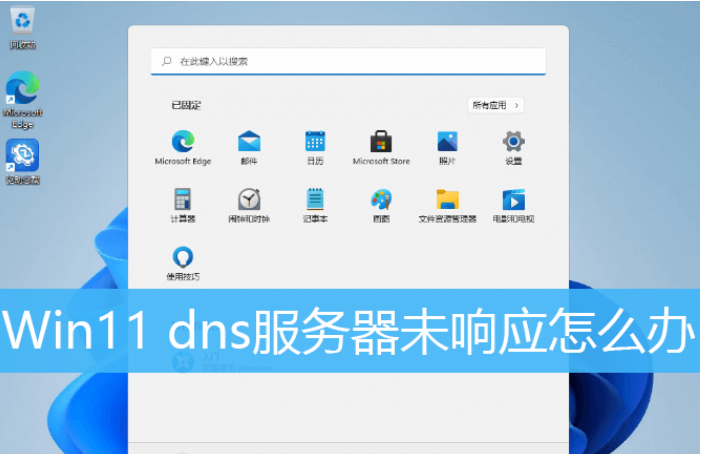 方法一:刷新 DNS 缓存 1、打开运行(Win+R),输入 cmd 命令,按确定或回车,打开命令提示符窗口; 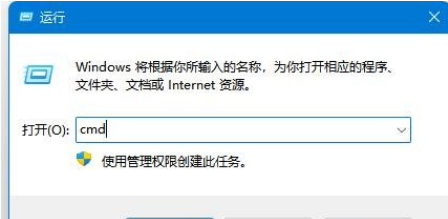 2、命令提示符窗口,输入 ipconfig/flushdns 命令,按回车即可; 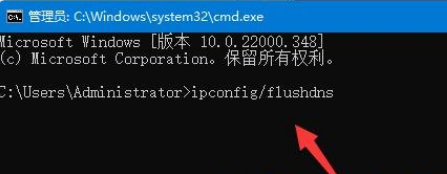 方法二:网络疑难解答 1、设置窗口,使用搜索框,输入网络疑难解答;  2、使用疑难解答检测Internet 连接问题,检查完成后,点击网络连接进行自动修复即可; 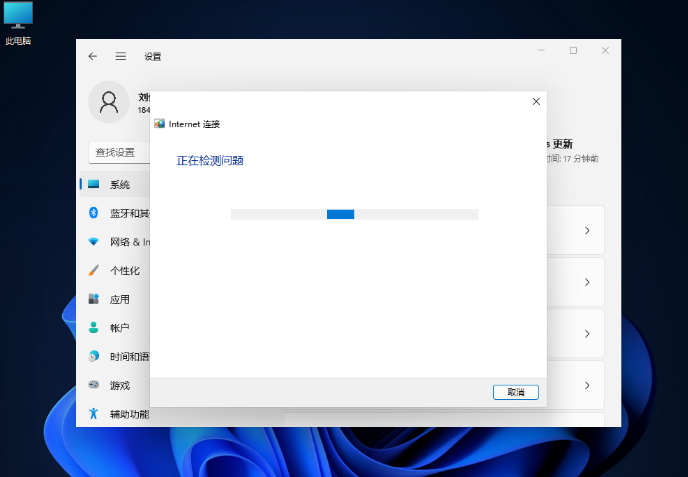 方法三:修改 DNS 服务器地址 1、依次点击:开始菜单 - 设置 - 网络 - 以太网网,无线网的操作与有线网一致,此处以有线网络举例; 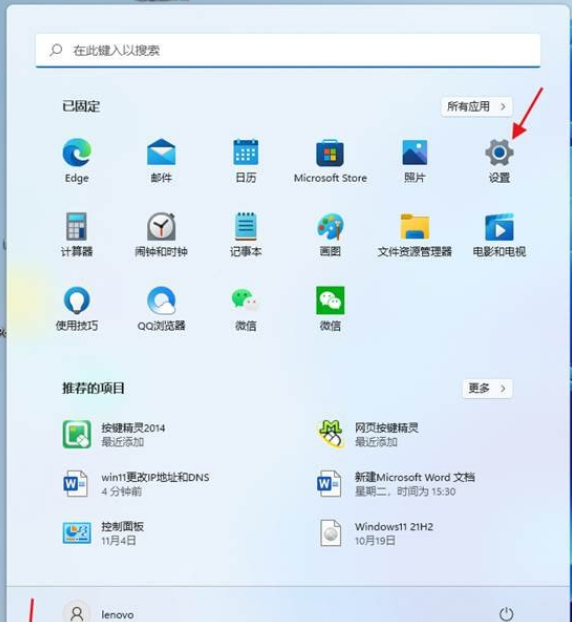 2、选择需要编辑的选项,如果需要编辑IP地址,选择IP地址后面的编辑按钮,如果需要编辑DNS,则选择DNS地址后面的编辑按钮,两个编辑按钮都可以选择。 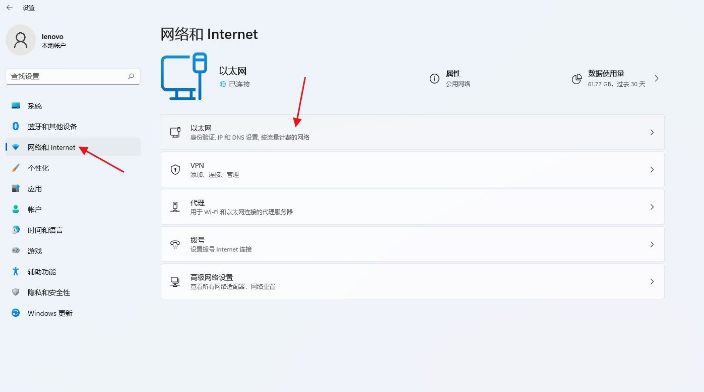 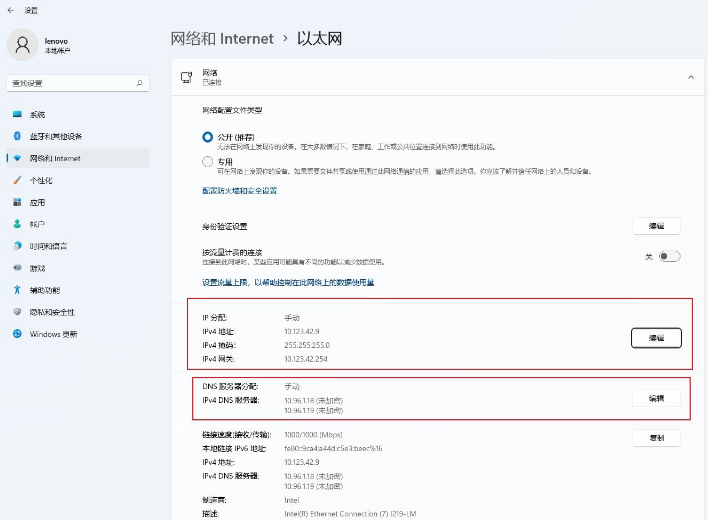 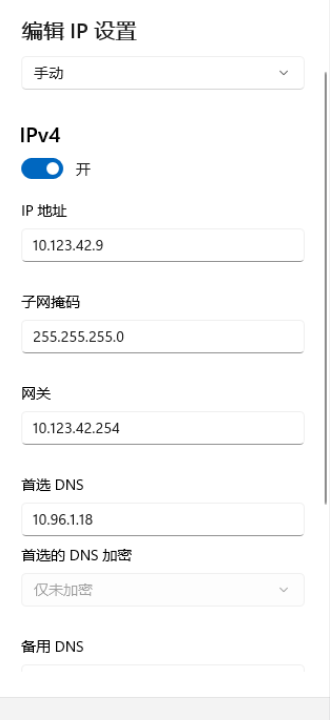 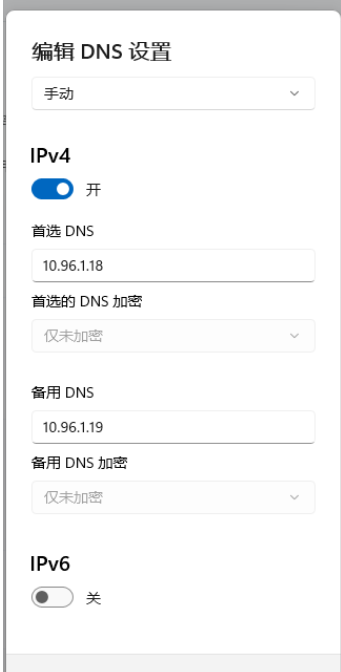 |